
2 cách mở full màn hình Google Meet khi học, họp online cực dễ
Bài hướng dẫn được thực hiện trên máy tính Macbook Air 2017 và điện thoại iPhone X. Bạn có thể thực hiện các bước tương tự với các máy tính hệ điều hành Windows và điện thoại Android.
Bước 1: Mở ứng dụng Google Meet, tại lớp học, họp online nhấn vào biểu tượng ô vuông nền trắng ở góc dưới bên phải cửa sổ của người đang trình bày.

Mở ứng dụng Google Meet, tại lớp học, họp online nhấn vào biểu tượng ô vuông nền trắng
Và đây là kết quả sau khi mở full màn hình Google Meet trên điện thoại.
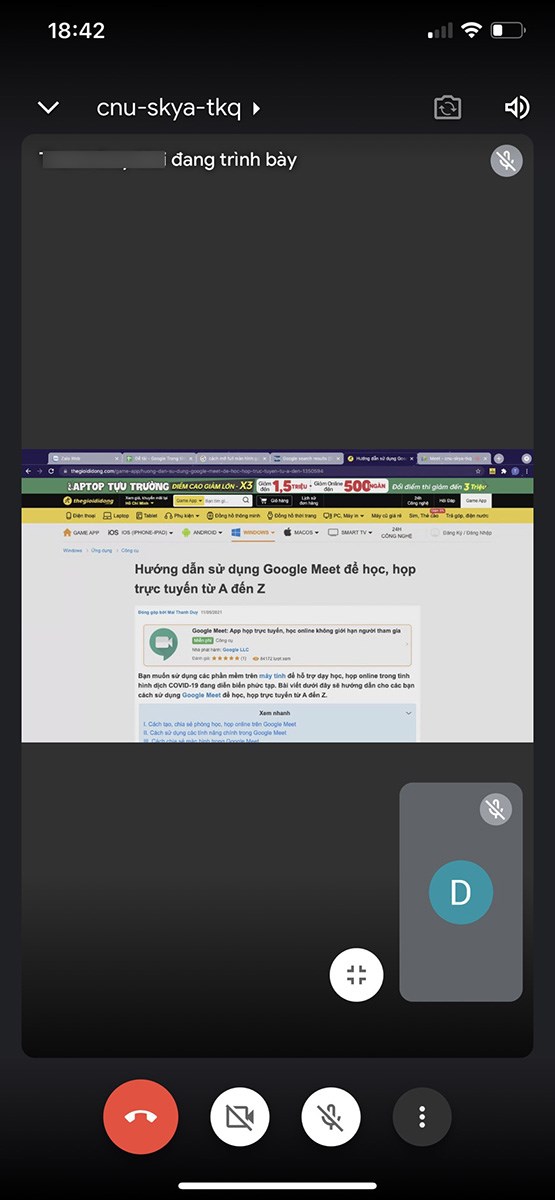
Và đây là kết quả sau khi mở full màn hình Google Meet trên điện thoại
Bước 2: Để thoát khỏi chế độ toàn màn hình thì bạn chỉ cần nhấn vào biểu tượng ô vuông nền trắng một lần nữa.
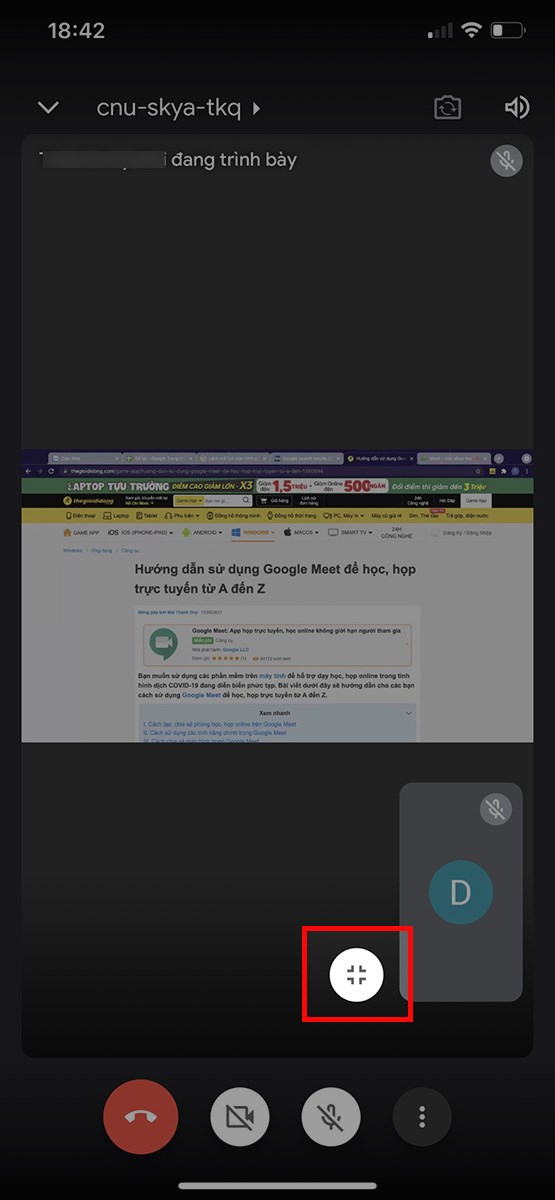
Để thoát khỏi chế độ toàn màn hình thì bạn chỉ cần nhấn vào biểu tượng ô vuông nền trắng một lần nữa
Bước 1: Mở Google Meet trên máy tính, tại lớp học, họp online nhấn vào biểu tượng dấu 3 chấm > Chọn Toàn màn hình.
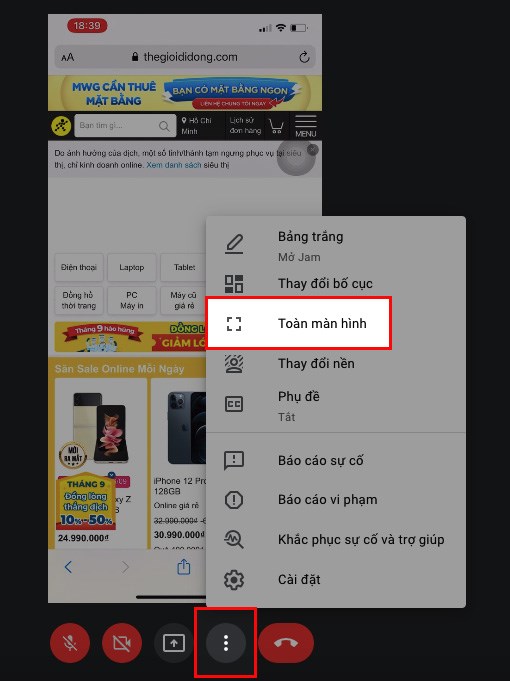
Mở Google Meet trên máy tính nhấn vào biểu tượng dấu 3 chấm > Chọn Toàn màn hình
Và đây là kết quả sau khi mở full màn hình Google Meet trên máy tính.
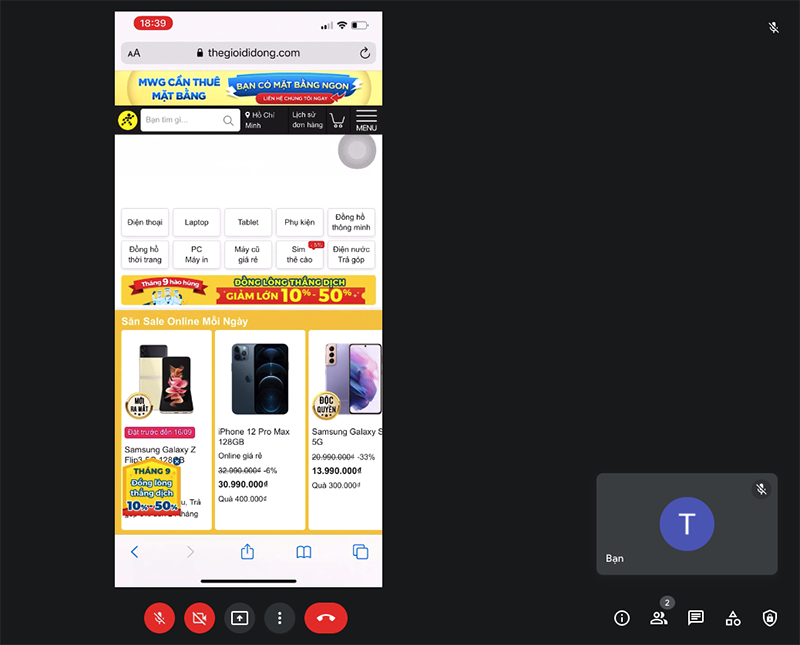
Và đây là kết quả sau khi mở full màn hình Google Meet trên máy tính
Bước 2: Để thoát khỏi chế độ full màn hình trên Google Meet thì bạn chỉ cần nhấn vào biểu tượng 3 dấu chấm > Chọn Thoát chế độ toàn màn hình.
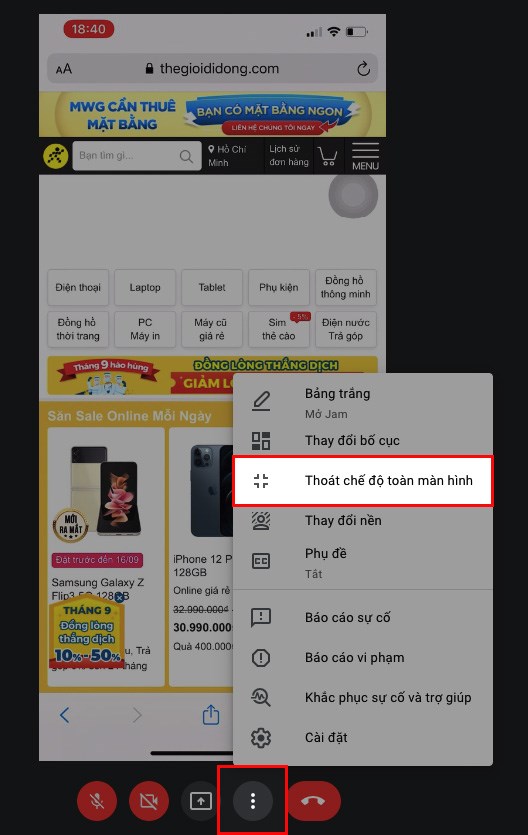
Nhấn vào biểu tượng 3 dấu chấm > Chọn Thoát chế độ toàn màn hình
Ngoài ra bạn có thể nhấn phím F11 trên bàn phím để bật/tắt full màn hình Google Meet khi bạn sử dụng Google Meet trên trình duyệt Google Chrome, Cốc Cốc hoặc Microsoft Edge.
Xem thêm:
Bài viết trên đã hướng dẫn cho các bạn 2 cách mở full màn hình Google Meet khi học, họp online cực dễ. Nếu bạn thấy hữu ích thì hãy chia sẻ với bạn bè và đừng quên để lại bình luận phía bên dưới nhé!
↑
ĐĂNG NHẬP
Hãy đăng nhập để Chia sẻ bài viết, bình luận, theo dõi các hồ sơ cá nhân và sử dụng dịch vụ nâng cao khác trên trang Game App của
Thế Giới Di Động
Tất cả thông tin người dùng được bảo mật theo quy định của pháp luật Việt Nam. Khi bạn đăng nhập, bạn đồng ý với Các điều khoản sử dụng và Thoả thuận về cung cấp và sử dụng Mạng Xã Hội.